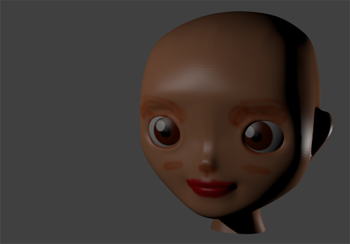지난주에
이어 Blender 2.79로 소녀 얼굴 모델링 계속.
뒷통수와 목부분 만들기. 귀까지 만들기.
Sphere로 안구 넣기.
* Unwrap하고 매핑하기:
'오픈소스로
뚝딱뚝딱!' 블로그 내용 보고 매핑 테스트.
Edit 모드에서 나와 얼굴 선택, Mirror-Apply 클릭해 양쪽을 합쳐주기.
다시 Edit 모드로 들어가 나눌 부분의 버텍스들을 선택한 뒤 Shading/UVs탭 UVs-UV Mapping-Mark
Seam 눌러 나눌 부분 확정.
Screen Layout을 Default에서 UV Editing으로
변경.
Edit 모드에서 A 눌러 전체 선택한 뒤 Shading/UVs탭 UVs-UV Mapping-Unwrap(U)
클릭. 좌측 창에 언랩된 아일랜드들이 펼쳐져 보인다.
각 아일랜드 위에서 L을 누르면 해당 아일랜드 전체 선택이 된다. 모든 아일랜드
전체선택은 A. G: 이동 R: 회전 S: 크기조절이 가능. B: 박스 선택 C: 브러시 선택.
반전시키기는 UVs-Mirror(Ctrl-M) 클릭 뒤 X, Y
중 반전 방향 선택하여 반전.
UVs-Average Islands Scale(Ctrl-A)로 전체 크기 맞추기.
저장은 UVs-Export UV Layout을 눌러 저장한다.
저장된 GirlFace04UVs.png를 포토샵으로 불러 채색.
Edit 모드에서 나온 뒤 얼굴 선택하고 Texture탭 Type: Image or Movie
선택하고 Image-Open 클릭해 채색한 UV 파일을 불러오면 된다.
매핑하기 성공.
라이트 2개를 위치 조정한 뒤 Blender Render로 바꾸고 F12키로 렌더.
* 각진 얼굴 부드럽게 하기:
소녀 얼굴 모든 점들을 선택하고 Shading/UVs탭 Shading-Faces-Smooth를 눌러주니
각진 것들이 사라져 로우폴리 임에도 그럴싸해 보인다. 다만 경계선과 그림자가 어색하게 보이는건
여전. 이렇게 처리하면 Add Modifier에서 적용한 Subdivion Surface의 Render: 2로만
놓아도 충분히 그럴싸해 보인다.
18/9/9 일
이건 매핑을 입히지 않은 상태에서 Cycles Render로 설정한 뒤 렌더링한 것.
|
* FBX 파일로 Export 하기:
- 1크기 큐브 생성해 비교하며 소녀 크기 1로 줄이고 Cube로 간단 몸통 만든 뒤 발 사이로 3D커서 이동시키고
Edit 모드를 나와 Tools-Set Origin-Origin to 3D Cursor 선택. Object-Clear로
위치,회전, 크기 선택, Object-Apply로 크기 선택하여 Location, Rotation(x/y/z):
0/0/0, Scale(x/y/z): 1/1/1으로 맞추기.
File-Export-FBX 선택, Mesh만 선택하고 Geometry탭 Apply Modifiers, Tangent
Space 체크, Amature, Animator는 모두 끄기로 선택하여 fbx 파일 생성.

* 유니티에서 불러들이기 테스트:
며칠전 만든 3D 어드벤처 게임으로 GirlFace04.fbx(용량: 126kb), GirlFace04UVsColor.jpg(용량:
52kb) 파일을 불러들여 Material에 텍스처 파일인 GirlFace04UVsColor.jpg를 적용한 뒤
GirlFace04.fbx 파일을 그냥 화면으로 끌어 넣으면 완료. 간단하다.

* Cycle Render에 재질 입히기:
https://m.blog.naver.com/sinyeobi/220239097716
블로그 내용 보고 Cycle Render에 매핑 파일 입히기 따라하기.
Light를 Sun으로 변경. 바닥에 Plane 깔고 크기 키우기.
Light 선택하고 Node Editor창에서 Shader 모드로 선택, Use Nodes 체크하면
해당 노드가 뜨는데 Emission-Strength: 2.0으로 바꿔 밝기 올리기.
캐릭터 선택한 뒤 Node Editor창에서 Shader 모드로 선택, Use Nodes 체크하면
Diffuse BSDF, Material Output 노드가 뜬다. Add(Shift-A)-Texture-Image
Texture 선택해 Image Texture 노드 띄우고 Open 눌러 매핑 그림 파일 선택.
Image Texture-Color를 Diffuse BSDF-Color에 연결하면 매핑이 입혀진다.
Add(Shift-A)-Color-MixRGB 노드 추가하고 2개의 매핑 그림파일을
조합해서 나타낼 수도 있다. Shift-D 복제로 Image Texture 노드를 2개로 만든 뒤 새로 만들어진
것의 Open을 눌러 다른 파일을 불러와 섞는데 Fac이 0.5면 반반, 0이면 Color1만, 1이면 Color2에
연결된 소스만 보여진다.

* 특정부분 분리해내기, 눈 반사 느낌 주기:
얼굴 모델에서 눈을 분리하는 방법을 찾아 헤메다 발견했다. 눈을 선택한 뒤 Mesh-Vertices-Separate-Selection을
클릭하면 별개의 오브젝트로 분리가 된다.
눈을 분리하고 Material창 숫자를 눌러 별개의 Material로 바꾼 뒤 노드 에디터에서 Image Texture-Diffuse
BSDF와 Glossy BSDF를 Mix Shader를 거쳐 Material Output으로 가게하여 눈이 반사되는
느낌을 줘 보다. |
그외 렌더링 관련 Blender 팁들:
아래 팁들은 http://azel41.tistory.com/entry/blender-tuto07-lego-rendering
블로그의 블렌더 동영상 강좌 보며 알게된 것들.
* 현재 보는 화면으로 카메라 옮기기: Ctrl+Alt+Numpad 0
* 카메라 뷰 상태로 이동/확대/축소하기:
카메라 뷰 상태이며 선택된 상태에서 G(이동)-z-z 누른 뒤 뒤로 빠지기.
혹은 N을 눌러 Transform 창을 띄우고 아래 View-Lock Camera to View를
체크하면 카메라 화면인 채로 화면 이동,축소 등이 가능하다.
* 렌더 Output 장소에 렌더된 파일이 저장되지 않을 때 해결법:
-Node Editor 창에서 아래 메뉴 중 사진 모양 그래픽의 Compositing 모드 선택, Use Nodes
선택하면 Render Layers, Composite 노드가 뜬다. Shift-A 누른 뒤 Output-File
Output 선택해 새 File Output 노드 띄우기. Render Layers-Image의 선을 File
Output-Image에 연결.
이렇게 설정하면 렌더가 끝나면 지정 장소에 렌더된 파일이 저장된다.
|